14 простых способов ускорить работу вашего смартфона :: Инфониак
 Технологии
Технологии Так же, как и компьютеры, смартфоны со временем начинают тормозить.
Но есть несколько нехитрых способов, как можно увеличить скорость работы вашего iOS или Android устройства.
Читайте также: В каком возрасте давать смартфон ребенку и нужно ли вообще это делать?
Вот эти простые советы:
Как ускорить смартфон
1. Обновляйте вашу операционную систему.
Если ваш смартфон работает медленнее, чем раньше, то, возможно, операционная система, которая на нем стоит, не последней версии. Более новые версии iOS или Android позволят вашему смартфоны улучшить свои показатели в плане быстрой работы.
Но перед обновлением стоит подключить телефон к WiFi и сохранить все данные. Кроме этого, убедитесь, что ваш смартфон поддерживает новую версию операционной системы, так как слишком старые аппараты, а также ультрабюджетные смартфоны, не могут быть оптимизированы.
Читайте также: 8 ваших секретов: Смартфон знает о вас больше, чем вы думаете
Для iPhone
«Настройки» (Settings) – «Общие» (General) – «Обновление системы» (Software Update).
Для устройств на Android
«Настройки» (Settings) – «О телефоне» (About Phone) – «Обновление системы» (System Updates) или «Software Updates», чтобы проверить наличие обновлений.
Читайте также: Топ 10 смартфонов с самой мощной батареей
2. Отключите или ограничьте анимацию в телефоне.
Анимация окон на телефоне (когда переходишь с одного экрана на другой или с одного приложения на другое), конечно, выглядит красиво и эффектно, но эти детали могут замедлить работу смартфона, так как нуждаются в дополнительных системных ресурсах.
Для устройств на Android:
Вариант 1: «Настройки» – «Экран» – «Анимация», после чего выбираем «Без анимации».
Вариант 2: «Настройки» – «Для разработчиков», найдите пункты, которые отвечают за анимацию и выберите «Отключение анимации» или «Без анимации».
Для устройств на iOS:
«Настройки» — «Основные» – «Универсальный доступ» – «Уменьшение движения». После этого попробуйте включить или закрыть любое приложение и далее перейти в панель многозадачности. Анимация не отключилась, но стала другой.
Читайте также: Топ 10 лучших смартфонов 2016 года в мире
3. Старайтесь устанавливать только самые необходимые приложения.
В магазинах приложений можно найти огромное количество всяких программ и инструментов, и кажется, что многие из них вам нужны. Но стоит подумать, стоит ли вам устанавливать то или иное приложение, и будете ли вы им действительно часто пользоваться.
Любое приложение использует ресурсы вашего смартфона, и чем их меньше, тем быстрее работает ваше устройство.
Как ускорить телефон
4. Избавьтесь от неиспользуемых приложений.
Удалите приложения, которые вам не нужны, или которыми вы редко пользуетесь. Это можно сделать, открыв список приложений. Любое приложение можно восстановить, если вы все-таки решили его вернуть. Программы и игры занимают память устройства, поэтому, чем их меньше, тем устройство работает быстрее.
5. Избавьтесь от виджетов на экране вашего смартфона.
Программы, которые вы устанавливаете на домашний экран, может и полезны, но они могут серьезно тормозить ваш телефон. Многие виджеты регулярно включаются в фоновом режиме в поисках новой информации или обновлений. Если вам не сильно важен тот или иной виджет на домашнем экране телефона – просто удалите его.
Читайте также: Лучшие китайские смартфоны 2016 года
6. Не используйте «Живые обои».
Это красивая функция, но, так же как и виджеты на экране смартфона, она поглощает не только оперативную память устройства, но и его батарею. Со временем «живые обои» начнут серьезно тормозить ваш смартфон. Также стоит воздержаться от использования ярких, разноцветных картинок на экране – в идеале экран должен быть черным.
Как ускорить смартфон на Андроиде
7. Отключите автозапуск ненужных программ.
Для Android: «Настройки» – «Приложения» – «Работающие службы» или «Настройки» – «Управление приложениями» – «Работающие». Посмотрите, какие программы вы бы не хотели, чтобы автоматически запускались – остановите их и перезагрузите телефон. Для остановки разных служб на телефоне можете использовать один из менеджеров процессов в магазине приложений.
После отключения автозапуска ненужных программ общая производительность вашего смартфона увеличится.
8. Автоматически очищайте ваши мессенджеры спустя 30 дней.
Большинство пользователей смартфонов даже не задумываются об очистке мусора в различных приложениях для обмена сообщениями. Если у вас скапливается более 1 гигабайта текстовых сообщений, которые замедляют работу телефона, то стоит задуматься об очистке мессенджера.
К счастью для владельцев iPhone в приложении iMessage можно включить функцию очистки сообщений каждые 30 дней («Настройки» (Settings) – «Сообщения» (Messages) – «Сохранять сообщения» (Keep Messages)). Но если вы хотите сохранить все сообщения, то их лучше хранить в архивированном виде в облаке (iCloud).
В устройствах на базе Android придется удалять сообщения вручную. Однако есть функция в настройках телефона, которая позволяет избавляться от старых сообщений, когда в телефоне остается мало места.
9. Отключите автоматическое обновление приложений.
Для устройств наAndroid
В Google Play есть механизм, который автоматически проверяет версии установленных приложений. Если он находит более новую версию, то автоматически (в фоновом режиме) обновляет то или иное приложение до новой версии. Такая служба обновления нуждается в части ресурсов оперативной памяти.
Автообновление можно отключить и обновлять все или определенные приложение вручную. Чтобы это сделать нужно: зайти в Google Play – «Настройки» и убрать галочку с «Уведомления» и «Обновлять автоматически».
Для устройств на iOS
«Настройки» — «Основные» – «Обновление контента».
После этого вы увидите все приложения, которые обновляются в фоновом режиме. Просмотрите список приложений и отключите те программы, которые вам не нужны. Такой шаг не только ускорит работу телефона, но сэкономит немного заряда батареи.
Как ускорить работу смартфона
10. Отключение GPS и геолокации.
Для устройств на iOS
Есть приложения, которые могут работать, только если непрерывно отслеживают местоположение владельца телефона, даже когда тот их не использует. Они могут сильно тормозить смартфон, и чтобы их отключить, зайдите в «Настройки» – «Конфиденциальность» – «Службы геолокации». Так вы откроете список всех приложений, которые связанны с датчиками определения местоположения. В нужных приложениях активируйте опцию «При использовании» или «Никогда».
Для устройств наAndroid
Если вы не хотите использовать телефон как навигатор, то лучше отключить GPS. Для этого нужно зайти в «Настройки» – «Координаты» (или «Местоположение») и снять галочки со всех пунктов.
11. (Для iOS). Жесткая перезагрузка.
Чтобы увеличить скорость работы iPhone, можно также сделать жесткую перезагрузку (hard reset) аппарата. Такая перезагрузка избавляет телефон от временных и кэшированных файлов. Чтобы запустить такую перезагрузку следует нажать и удерживать некоторое время кнопку Home (пока не появиться логотип Apple). На моделях iPhone 7 и iPhone 7 Plus для этого используется кнопка громкости.
Как ускорить телефон на Андроиде и iOS
12. Менеджер задач.
В каждом смартфоне можно найти встроенный Менеджер задач, который позволяет закрыть любые работающие приложения, ненужные вам в тот момент. Закрытие приложения означает, что его выгружают из оперативной памяти, а значит, смартфон будет работать быстрее. Но вы можете скачать отдельный Менеджер задач, созданный сторонним разработчиком.
13. Очищение кэша приложений и браузера.
Для устройств на Android
Чтобы очистить кэш зайдите в «Настройки» – «Приложения» – «Управление приложениями». После того, как вы нажали на приложение, зайдите в его свойства и найдите «Очистить кэш». Таким образов вы избавляетесь от устаревших данных, что в свою очередь ускоряет работу приложений.
В Google Play есть большое количество менеджеров задач, с помощью которых вы сможете управлять своими приложениями, отключать неиспользуемые программы и очищать кэш. Можете скачать приложение Clean Master – оно удобно, так как в нем есть русский язык, оно понятно и оно может выполнять множество разных функций, прямо как швейцарский нож.
Для устройств на iOS
В iPhone нет функции очистки кеша в определенных программах, а значит, лучше будет скачать и установить стороннее приложение. Отличным вариантом является приложение Battery Doctor (доступное также и в Google Play), которое, кстати, бесплатное. Загрузив и установив данное приложение, откройте на экране смартфона пиктограмму и можете заняться уборкой.
Зайдите во вкладку, в которой содержится кеш, и подтвердите удаление. Стоит также отметить, что Battery Doctor позволяет вам войти в память смартфона, и вы можете следить за тем, как заполняется свободное пространство. Кроме этого, вы можете удалять приложения, которые давно не использовали.
Не стоит слишком часто запускать данное приложение, так как iOS само способно справляться с большинством активных процессов.
Как ускорить работу телефона
14. Сделайте полную перезагрузку до заводских настроек.
Если вы перепробовали все методы, и ничего не дало существенных результатов, придется вернуть аппарат к заводским настройкам. Это позволит телефону вернуться в первоначальное состояние (когда его выпустили с завода). Но знайте, что такая перезагрузка сотрет все данные с телефона, поэтому заранее сохраните все фотографии, музыку, контакты, приложения и важные файлы. Но такой способ также избавит телефон от лишнего мусора.
Для устройств наiOS
«Настройки» (Settings) – «Общие» (General) – «Сброс настроек» (Reset). Нажмите «Стереть все содержание и настройки» (Erase All Content and Settings) и подтвердите свой пароль. Также можно сбросить настройки до заводских через iTunes: «Настройки» – «Основные» – пролистайте до вкладки «Сброс». Далее либо «Сбросить настройки» (удаление всех данных, кроме файлов), либо «Сбросить контент и настройки» (удаление всей информации).
Для устройств наAndoid
«Меню» – «Настройки» — «Восстановление и сброс» — прокрутите в самый низ до пункта «Сброс настроек» (в некоторых смартфонах он называется «Сбросить настройки телефона» или «Общий сброс» или «Стереть все данные»).
Ускорение Андроид в 5 раз без посторонней помощи ⋆ Все секреты интернета

Медленный Android на вашем смартфоне, планшете или телефоне не только раздражает и портит нервы, но в добавок, своими глюками и тормозами отнимает много времени, которого, как правило, постоянно не хватает. Так можно ли хоть что-то сделать, что бы ваш любимый девайс работал «как часики»? Конечно можно! Для этого надо просто сделать ускорение Андроид. Именно об этом мы сейчас поговорим.
Несмотря на то, что первая версия операционной системы Android вышла ещё в 2008 году, а если точнее то 23 сентября 2008 года, многие пользователи до сих пор не умеют с ней правильно обращаться. Основная ошибка которую они допускают это то, что воспринимают эту операционную систему как некую урезанную версию Windows. А это в корне неправильно! Виндовс и Андроид абсолютно разные и ничем не похожие операционки. ОС Android создана на ядре Linux, и уже сам этот факт говорит о том, что всякие аналогии более чем неуместны.
Тем не менее, есть большая категория разработчиков софта, которые пытаются срубить бабло на незнании простыми пользователями особенностей Андроида. И самым бессовестным образом впаривают народу различные «оптимизаторы», «дефрагментаторы» и «ускорители». Поэтому давайте посмотрим какие способы ускорение Андроид действительно работают, а какие нет.
Содержание статьи:
Ошибочные методы ускорение Андроид
- Дефрагментация диска
- Диспетчеры задач
- Антивирус для Андроид
Реальные способы ускорение Андроид
Для всех пользователей
- Не ставьте живые обои
- Удалите лишние виджеты
- Удалите неиспользуемые приложения
- Используйте другой браузер
- Отключите геолокацию и GPS
- Установите программу для ускорения Android
Для продвинутых пользователей
- Аппаратное ускорение процессора Android
- Установка пользовательской прошивки
- Контроль автозапуска программ
- Ускорения Android через меню разработчика
И с начала поговорим об ошибочных способах ускорение Андроид
1. Дефрагментация диска
Файловая система, которую унаследовал Android от Linux никогда не нуждается в дефрагментации. И сколько бы вы не сохраняли или удаляли видео, фото и музыки с вашего устройства, там всё будет «ОК»! Поэтому любые «чудо приложения» которые обещают ускорить Андроид этим способом, нагло врут. Не верьте им!
2. Диспетчеры задач: программы типу Task Manager
В ОС Windows большинство программ и приложений во время установки на устройство автоматически активируют опцию автозагрузки. В результате значительно расходуется оперативная память компьютера. Даже в том случае если вы этими программами не пользуетесь вовсе, и возможно даже забыли, что когда-то эту прогу поставили на комп, она всё равно будет жрать вашу оперативку. Поэтому в Windows вполне логично использовать различный софт контролирующий процесс авто запуска и загрузки программ.
Другое дело Android. Тут совсем иначе. Все приложения, которые вы в данное время не используете находиться в особом «спящем» состоянии и используют чрезвычайно мало оперативной памяти. При первом же обращении к такому приложению оно почти мгновенно выходит из этого «спящего» состояния и начинает работать как ни в чём небывало.
Конечно, что можно выгрузить их из оперативки. Но потом, при последующем к ним обращении они будут довольно долго загружаться. Что без условно создаст лишнюю нагрузку на устройство, и как следствие — потеря времени на ожидание загрузки, плюс лишний разряд батареи.
К тому же, все проги для Android, которые любезно предлагают (зачастую платно) контроль за загрузкой приложений, сами создают ничем не оправданную нагрузку на ваше устройство и только понапрасну сажают батарею. Подумайте: оно вам надо?

3. Антивирус для Android
Да друзья. То, без чего Винда долго не протянет, Андроиду по большому счёту и «на фиг» не надо. Всё дело в том же ядре Linux, которое использует эта ОС. Для тех кто не в курсе, то скажу, что файловая система Линукс так устроена, что размножение вирусов в ней практически невозможно. Во всяком случае в том понимании, как это происходит в Виндовс.
В додачу в самом Андроиде есть встроенная функция наподобие антивируса, которая автоматически и практически незаметно контролирует потенциально уязвимые места этой ОС. К тому же любой установленный на устройство антивирус обязательно будет постоянно потреблять минимум 50-60 МБ оперативки и безбожно сажать батарею. Поэтому, если на вашем устройстве меньше 2 ГБ оперативной памяти, то от антивируса будут только неприятности.

Нет, конечно, антивирус на Андроид можно ставить. Лишняя защита ещё никому не помешала. Но, только на по-настоящему мощные устройства, и там где сохранность информации превыше всего. А для обычных пользователей, более чем достаточно базовой защиты. Тем более, что все приложения которые находятся в Google Play Маркете проходят очень тщательную ручную проверку и являются полностью безопасными. Поэтому ставьте их исключительно из Гугл Плей Маркета и ничего не опасайтесь.
Какие есть реальные способы ускорение Андроид
Для того что бы оживить ваше устройство рекомендую применять методы, которые условно разделены на две группы. Первая: «Для всех пользователей» и вторая: «Для продвинутых». Думаю, названия говорят сами за себя, и не требуют лишних объяснений. Поэтому «поехали»!
Для всех пользователей
1. Не ставьте живые обои
Без условно, что это очень стильно, красиво и прикольно. Все эти облака, рыбки, водопады и прочее, просто завораживают, но в то же время жрут системные ресурсы и сажают батарею. Если сильно уж неймётся, то установите их на недолгое время, похвастайтесь перед друзьями и удалите нафиг. Поставьте обычную статическую картинку. А в идеале это должен быть какой-то тёмный фон, лучше всего, конечно чёрный. Это значительно уменьшает расход батареи и нагрузку на систему.
2. Удалите лишние виджеты
Все виджеты и иконки потребляют системные ресурсы. И большое их количество заметно тормозит систему. Внимательно проанализируйте весь свой рабочий стол. Задайте себе вопрос: нужна ли мне эта иконка или виджет каждый день, или я ею пользуюсь раз в неделю или месяц? Удалите всё лишнее.

3. Удалите неиспользуемые приложения
Знакома картина: заходите в Google Play, а там глаза разбегаются — это полезно, это надо, это бесплатно, вот это поставлю так, на всякий случай…
В результате у на устройстве появляется куча прог, которыми вы не пользуетесь вовсе, или от силы пару раз в год. А все они создают ярлыки, виджеты и лезут в автозагрузку, пожирая при этом системные ресурсы.
Сделайте ревизию своего устройства. Нещадно удалите все приложения, которыми не пользуетесь или пользуетесь крайне редко. Не переживайте и не сожалейте — если надо их всегда можно найти в Google Play и вернуть обратно. Никуда они не денутся!
4. Попробуйте использовать другой браузер
По умолчанию ОС Android имеет встроенный браузер. В смартфонах это, как правило, Chrome. Но не всегда это лучший выбор с точки зрения быстродействия и потребления системных ресурсов. Есть и более быстрые и мнение энергоёмкие варианты. Например, советую попробовать браузер Opera Mini. Он потребляет значительно меньше памяти и более шустрый. Попробуйте так же Dolphin или Firefox. Это тоже не плохие решения, которые помогут значительно ускорить загрузку страниц.
5. Отключите геолокацию и GPS
Вы ими не так часто пользуетесь и при необходимости их всегда можно легко и быстро включить. А так они нещадно сажают батарею и поедают системные ресурсы. Вот отключите, и сразу убедитесь в правоте этих слов.
6. Установите программу для ускорение Андроид
Установите Adguard. Что это такое? Это приложение, которое блокирует рекламу. Скажете: вот удивил — да таких вещей в Google Play хоть пруд пруди. Тут позвольте с вами не согласится. Adguard напрочь выпадает из этого ряда.

Начнём с того, что вы его не найдёте в Гугл Плей Маркете. Потому, что это приложение удаляет всю рекламу из всех програм Андроида на все 100%. И при этом удаляет рекламу и самого Гугла, что без условно ему не нравится. Поэтому его и нет в Google Play. Для установки этого приложения его необходимо скачать на официальном сайте этой программы. Как это сделать показано в этом видео:
Кроме того, Adguard не просто блокирует рекламу, но и ещё довольно значительно ускоряет интернет. Происходит это в основном по причине резкого уменьшения количества входящего трафика, как вы понимаете, именно из-за отсутствия рекламы.
Но это ещё не всё. Это замечательное приложение, попутно выполняет роль антивируса. Оно блокирует вредоносные сайты и имеет не только встроенный антивирус, но даже антифишинговый блок и брандмауэр.
Программа Adguard имеет два варианта использования: платный и бесплатный. Изначально после её установки вам будет автоматически предоставлен пробный полнофункциональный тестовый период на 7 дней. В течении этого срока вы сможете бесплатно протестировать все функции этой программы. После истечения семидневного триал-периода можете приобрести персональную лицензию на эту программу.
Если вы не приобретёте лицензию, то в принципе ничего страшного не произойдёт. Программа, как и раньше будет блокировать рекламу в браузере, но в бесплатном режиме реклама в приложениях не будет удаляться. Вот и вся разница!
И ещё… Лично для вас делаю хороший бонус: подскажу как немного схитрив, получить скидку 30% на покупку лицензии. Как это сделать рассказано на этой странице.
Для продвинутых пользователей
Под продвинутыми пользователями я подразумеваю тех кто знает как получить права администратора и что сними делать. А так же не боится различных экспериментов и знает как устранить последствия, если что пойдёт не так как надо.
1. Аппаратное ускорение Андроид путём разгона процессора
Для того, что бы ускорить Андроид можно поработать над самим железом на которое он установлен (ноутбук, планшет, смартфон). Я имею в виду, то что есть возможность увеличить частоту работы процессора вашего устройства. Особенно это актуально для ускорения игр на Андроиде. Поэтому результат будет заметен практически сразу, как говорится «не вооруженным взглядом».
Одним из более — менее безопасных способов это сделать, это использовать приложение SetCPU for Root Users. Плюс у этого способа всего один, но очень «жирный». Это гарантированное увеличение скорости работы вашего Андроида и устройства в целом. Минусы: увеличение тепловыделения, более быстрая посадка батареи и конечно же уменьшения срока службы компьютера. Поэтому тщательно взвешивайте все «за» и «против» перед принятием решения об использовании ускорения процессора Андроид.
2. Установка пользовательской прошивки
Где её взять? Как правило, пользовательские прошивки можно скачать на форумах или группах соц.сетей, которые объединяют пользователей той или иной модели смартфона, планшета, и так далее.
Какие могут быть последствия? В случаи удачной прошивки, вы можете достичь ускорение Андроид в несколько раз! В случае же неудачи, всегда можно откатить устройство к заводским настройкам и вернутся на исходную прошивку.
3. Контроль автозапуска программ
Установите программу Autostarts. С её помощью вы легко сможете отключить автозагрузку ненужных в данное время вам приложений, а так же можно удалить лишние процессы из оперативной памяти.
4. Ускорение Андроид с помощью меню разработчика
Зайдя в меню разработчика отключите такие пункты:
- Анимация окон
- Анимация переходов
- Скорость анимации
Эта маленькая хитрость значительно ускорит запуск приложений и открытие окон. Как попасть в меню разработчика показано в этом видео:

Как в 2-3 раза ускорить телефон на Андроиде и сократить расход батареи 💻

 Планшетник либо смартфон на базе OS Android начинает подтормаживать? Это ещё не повод бежать в магазин за новым. В ряде случаев производительность можно оптимизировать. Рассмотрим более 10-ти способов, которые объединены в простые шаги для ускорения телефона на базе Андроид, не требующие от владельца больших знаний.
Планшетник либо смартфон на базе OS Android начинает подтормаживать? Это ещё не повод бежать в магазин за новым. В ряде случаев производительность можно оптимизировать. Рассмотрим более 10-ти способов, которые объединены в простые шаги для ускорения телефона на базе Андроид, не требующие от владельца больших знаний.
В 2-х первых шагах, предварительном и основном, поговорим об усовершенствовании софта. В 3-м, дополнительном, узнаем о доступной каждому модернизации «железа».
Шаг 1. Очистка памяти от неиспользуемых приложений
Самая главная причина, из-за которой тормозят смартфоны на базе Android — это нехватка оперативной памяти. Доходит до того, что на телефоне с 2 ГБ оперативной памяти тормозит обычный набор текста. Хоть это и не большой объём памяти сегодня, но и набор текста отнимает ничтожное количество ресурсов!
Я сам был в шоке когда понял, что в памяти висят даже те приложения, которые вы не запускали после перезагрузки телефона! Я не знаю как это получается, но постепенно после загрузки память начинает забиваться абсолютно каждым приложением, которое установлено в системе.
Без шуток, самый лучший способ ускорить телефон — это сбросить его до заводских настроек. Такая опция есть в каждом устройстве на Андроиде в дополнительных настройках. Придётся заново синхронизироваться со всеми аккаунтами и устанавливать нужные приложения. Если это не кажется проблемой, тогда действуйте! И впредь устанавливайте только реально нужные приложения.
Но далеко не всегда такое можно себе позволить, потому что уж слишком много всего установлено и настроено. Во многих смартфонах есть встроенная функция очистки памяти от замусоривания. Чтобы её активировать нужно перейти на экран переключения между запущенными программами и нажать «крестик» посередине экрана.


Но это лишь поверхностная чистка, ещё нужно установить приложение, их много, я себе поставил менеджер задач All-In-One Toolbox.
Скачать AIO Toolbox
На главном экране показывается сколько оперативной памяти (RAM) уже занято. Можно нажать на «круг» и AIO очистит кеш в оперативной памяти.
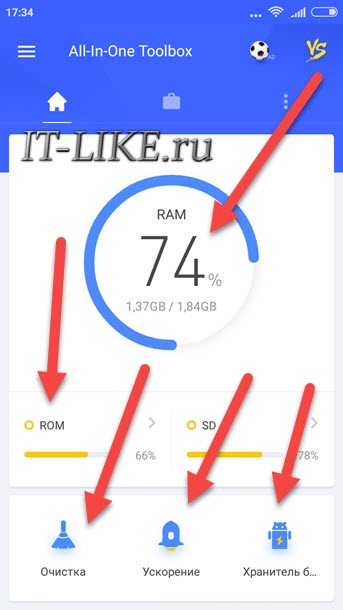
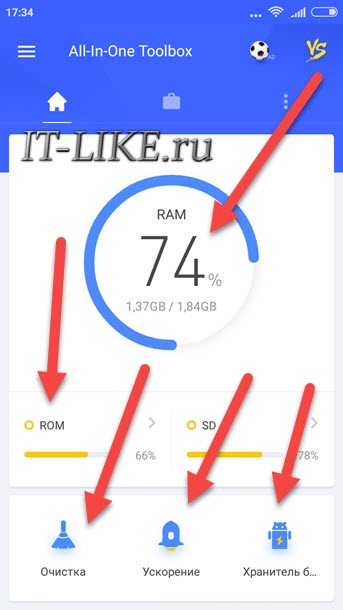
В телефоне есть два основных вида памяти для хранения файлов: ROM — встроенная в телефон и SD — карта. Для нормальной работы устройства очень желательно наличие хотя бы 10% свободной ROM-памяти. Для освобождения памяти от мусора нужно кликнуть по ссылке «ROM» или «SD» и пройтись по мастеру, который поможет удалить одинаковые и большие файлы, фотографии, мусор от WhatsApp и другое.
В разделе «Очистка» на главном экране можно опустошить устройство от различного рода временных файлов и кеша:
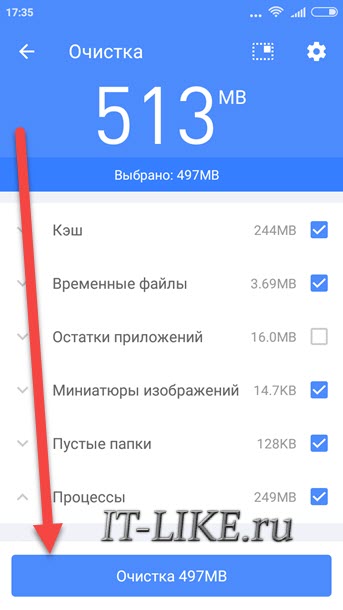
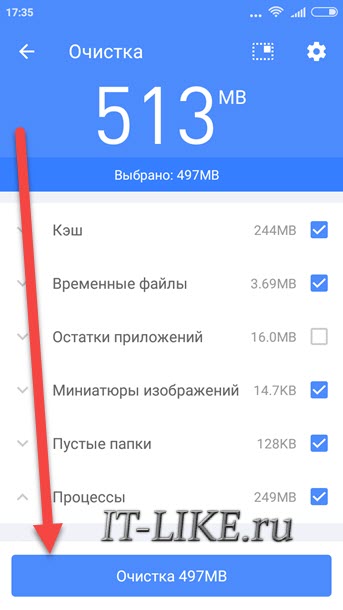
Со свободным местом разобрались, далее для лучшего увеличения произвоительности нужно пройтись по остальным разделам. Заходим в «Ускорение»:
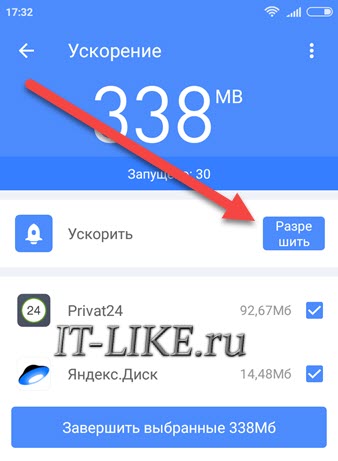
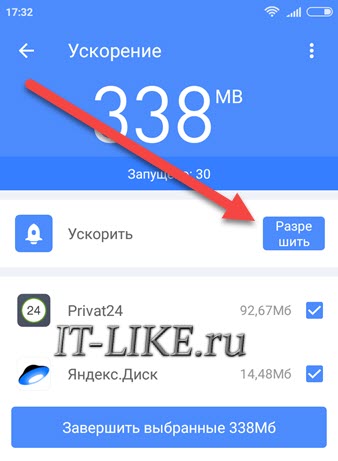
Выделены почти все запущенные процессы, просто нажимаем «Завершить выбранные». Но желательно дать приложению AIO больше прав, чтобы оно могло следить за системой и завершать вновь «зависшие в памяти» программы. Для этого:
- Нажимаем кнопку «Разрешить», вас перебросит в системные настройки служб
- Заходим в службу «All-In-One Toolbox»
- Ставим переключатель во включённое состояние
Возвращаемся в главное окно приложения и заходим в раздел «Хранитель батареи». Здесь показываются приложения, которые больше всех потребляют заряд, и соответственно затормаживают систему Андроид, завершаем их. К удивлению, это могут быть программы, которыми вы вообще не пользуетесь и давно не запускали.
Пролистнув главный экран ниже, вы найдёте раздел «Охладитель ЦПУ», здесь отмечаются приложения, которые используют процессор больше других, их также можно выгрузить из памяти. Также там есть последний очень полезный инструмент «Автозагрузка». Здесь мы можем убрать из автоматической загрузки любые приложения. Телефон станет загружаться быстрее и памяти свободной будет больше. Выбираем «Отключить всё» или выборочно по усмотрению:
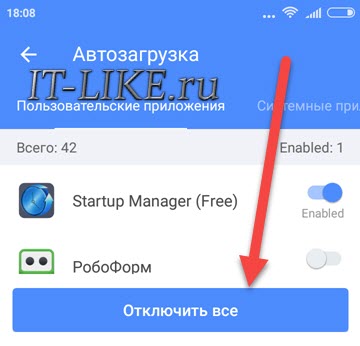
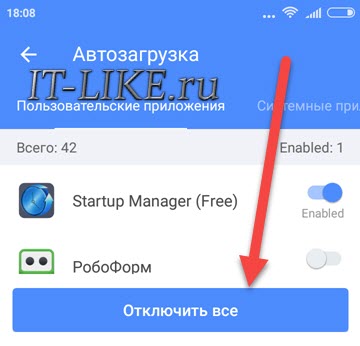
Вы опять удивитесь, но в этом списке, наверное, все когда-либо установленные программы. Исключать из автозагрузки можно любые процессы, в том числе системные. При первой надобности они будут запущены без проблем.
Но, на некоторых устройствах эта функция почему-то не работает, хотя внешне всё проходит хорошо. Это можно проверить, если перезагрузить телефон и открыть запущенные процессы. В таком случае нужно использовать приложение Startup Manager. Сейчас эта программа стала частью AIO Toolbox, но тем не менее эта отдельная версия срабатывает иногда лучше. Запускаем Startup Manager и давим на кнопку «Отключить Все»:
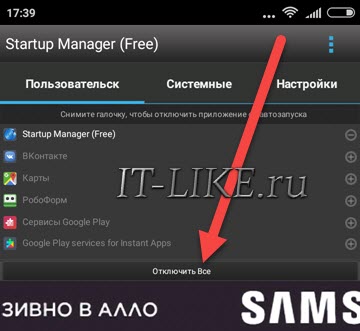
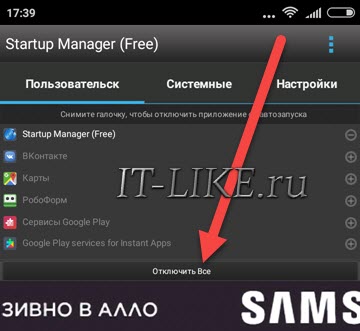
Я уже читаю ваши мысли, что всё это сложно, но в действительности основное действие — это отключение автозапуска и перезагрузка. В настройках AIO уже включено слежение за системой и периодически вы будите видеть всплывающие окна с уведомлением об очистке памяти, т.е. ходить по инструментам руками не обязательно.
Чтобы облегчить работу системы в будущем, необходимо придерживаться правил:
- Устанавливайте самые быстрые и легкие программы. Перед установкой читайте отзывы.
- Избавляйтесь от ненужных программ. Они отнимают память, а при необходимости их легко восстановить через Google Play.
- Ставьте только необходимые программы. Лишние занимают драгоценное место в системе и замедляют её.
Шаг 2. Настройки Android
Первый этап заключается в настройке режима электропитания. Чаще всего встречаются 2 вида меню установки режима электропитания:
нужно выбрать режим «Высокая производительность»
или
нужно выбрать режим «Производительность»
В случае других меню нужно ориентироваться на похожие пункты. В результате такой оптимизации электропитания ускорится отклик системы и приложений Adndoid. Однако батарея начнет разряжаться быстрее.
В Android 4.0+ требуется ускорить работу графической подсистемы:
установить флажок в пункте «Ускорить работу GPU» (Ускорение при помощи GPU)
При этом графический процессор подстроится под многие игры. Но некоторые приложения могут отказаться работать. В каких-то устройствах перечисленных меню может не оказаться. Возможно, завод-изготовитель уже их оптимизировал.
В Android 2.3 и выше лучше снять синхронизацию с сервисами, которыми не пользуетесь: и на вкладке «Управление аккаунтами» отключаем синхронизацию со всеми лишними сервисами.
Также, в аккаунте Google не повредит отключить синхронизацию контактов, Gmail, Picasa, календаря и подобных сервисов, если они не нужны. Когда не используются никакие сервисы, флажок «Автосинхронизация» в окне «Аккаунты и синхронизация» следует сбросить.
На Андроиде каждый день обновляются приложения, для оптимизации производительности автообновление надо отключить, а важные приложения обновлять вручную через Google Play. Такая процедура экономит 3G/GPRS трафик, заряд батареи и облегчает систему.
Для отключения автообновления следует зайти в и выбрать «Никогда». Чтобы обновление работало только если подключён вай-фай, а не сеть оператора, нужно установить значение «Обновление только через Wi-Fi», это сбережет трафик и продлит работу от аккумулятора.
Желательно отключить анимацию: пункт «Без анимации» или , найти пункты связанные с анимацией и ставим значения «Отключение анимации» или «Без анимации».
Для ускорения телефона живые обои следует убрать со стартового экрана и из системы. Также удалите со стартового экрана неиспользуемые виджеты и ярлыки. В Google Play отключить автоматическое размещение виджетов и ярлыков можно так: Настройки->сбросить флажки с пункта «Добавлять значки»
Отключите GPS и геолокацию, они постоянно «висят» в фоне и нещадно разряжают батарею. А часто ли ими пользуетесь? Идём в Н и снимаем флажки со всех пунктов.
Шаг 3. Дополнительная модернизация устройства на базе Android
На большинстве Андроид-гаджетах предусмотрено хранение информации на внешних картах памяти. От их быстродействия зависит и скорость аппарата в целом. Быстрота запись/чтение MicroSD маркируется по классам (2, 4, 6, 10). Цифра означает примерную скорость в мегабайтах в секунду. К устройствам изначально продают карты классом до 6.
Карты класса 6 и менее — медленные и сбавляют скорость работы системы. MicroSD карты класса 10 и карты формата UHS (Ultra High Speed) предпочтительнее. Производительность телефона существенно ускорится. Только следует вначале уточнить в инструкции к устройству, поддерживаются ли такие форматы карт памяти.
Как видите, улучшить характеристики планшета либо смартфона под управлением операционной системы Android несложно даже простыми способами. Не потребуется много времени или серьёзных вложений. Зато многие игры и приложения начнут работать быстрее, в чём вам смогут позавидовать счастливые владельцы даже свежих моделей.
Как ускорить Андроид? 3 способа увеличить производительность
3 способа, как ускорить андроид!
По всему миру распространены смартфоны и планшеты. Примерно 80% пользователей этих гаджетов располагаются на OS Android. Но, даже несмотря на просто огромную популярность данная операционная система имеет недостаток: андроид тормозит! И это далеко не единичный случай.
Итак, данная статья о том, как ускорить Андроид? Сразу отмечу, что покупать новый телефон, в порыве раздражения из-за нестабильной работы не надо. Ну что же, давайте рассмотрим ряд простых шагов ускорения андроида, с которыми должны справиться и вы.
Способ№ 1. Предварительные настройки Android
Данный способ окажет сильное влияние на скорость работы процессора. Сейчас покажу вам, как настроить режим электропитания. На разных Андроидах установка различная.
2. Настройки — Мое устройство — Энергосбережение — Процессор — Убрать галочку (Ограничивать максимальную производительность процессора). Но при этом батарея будет быстрее разряжаться.
Если вы хотите и быстрой производительности и экономии батареи на Андроиде, то даже здесь есть варианты. Например, вы можете поставить галочки на «Экран» (Использовать низкий уровень питания для экрана) и не убирать галочку с пункта «Отключить тактильную обратную связь» (может продлить время работы аккумулятора). Эти два пункта не скажутся на скорости работы, но заряд батареи будут сохранять.
3. В Android 4.0 + требуется ускорить работу графической подсистемы:
При этом графический процессор подстроится под многие игры. Но некоторые приложения могут отказаться работать. В каких-то устройствах перечисленных меню может не оказаться. Возможно, завод-изготовитель уже их оптимизировал.
Примечание! Я уверен, что есть немало пользователей-новичков. И ускорив процессор вы можете ничего не добиться, поскольку вся память напрочь забита хламом. Именно с это проблемой мы поборемся во втором способе, описанном ниже.
Способ № 2. Как очистить Андроид и ускорить его работу?
Систему нужно регулярно очищать или просто следить за всеми устанавливаемыми приложениями:
- Старайтесь устанавливать приложения по мере необходимости, а не ради развлечения, обращайте внимание на вес программ, читайте отзывы перед скачиванием.
- Если вы долго не пользуетесь каким-либо приложением, то удалите его, не стоит думать, что возможно оно понадобится. если сильно будет нужно, то скачаете на Google Play снова.
- Установите Антивирус. Возможно, система глючит из-за вирусов. Отлично подойдет Касперский.
- Снимите автозапуск неиспользуемых служб:
Настройки->Приложения->Работающие службы
или
Останавливаем ненужные. Чтобы они не запускались после перезагрузки, требуется отключить их через специальное приложение – менеджер процессов. В Google Play таких очень много. После избавления от лишних служб система начнёт быстрее загружаться и станет шустрее.
В Android 2.3 нужно снять синхронизацию с сервисами, которыми не пользуетесь:
Так, в аккаунте Google не повредит отключить синхронизацию контактов, Gmail, Picasa, календаря и подобных сервисов. Когда не используются никакие сервисы, флажок «Автосинхронизация» в окне «Аккаунты и синхронизация» следует сбросить.
Настройки аккаунтов в Android
Сняв автообновление приложений в Google Play вы не только ускорите смартфон, ваше устройство будет дольше держать заряд батареи и трафик сэкономите, если у вас мобильный интернет не безлимитный. Если вам будет необходимо обновиться, то это можно сделать и вручную.
Чтобы отключить автообновление приложений в Google Play Маркет необходимо:
Открыть Google Play Маркет -> Настройки — Автообновление приложений — Никогда или Только через Wi-Fi, побережем GPRS трафик и позаботимся об аккумуляторе.
Желательно отключить анимацию: Настройки->Экран->Анимация->пункт «Без анимации»
Чтобы ускорить Андроид уберите живые обои, поставьте, простую картинку на заставку, фотографии желательно не ставить. Установите простой режим главного экрана. Для этого открываем настройки — Мое устройство — Режим главного экрана — Простой режим. Преимущество простого режима заключается в том, что он облегчает использование устройства благодаря упрощенному макету экрана и крупным значкам.
Также не забываем удалять на главной странице ненужные виджеты, вроде времени, календаря, поиска и прочего. Я максимум размещаю на главной странице фонарик, потому что по-другому включить его не удается.
Убрать виджет с экрана монитора, можно посредством зажатия и переноса в корзину.
Отключить геолокацию и GPS
Наверняка вы пользуетесь GPS не так часто, как он у вас находится в активном режиме. Именно поэтому отключайте подобные примочки. Это сказывается и на скорости работы смартфона и на батарее.
Можете спустить шторку с верхней части монитора и отключить GPS. Второй вариант:
Чистить кэш приложений и браузера
Если вы будете регулярно чистить кэш на смартфоне, то внесете большой вклад в ускорение своего Андроида.
Способ № 3. Как ускорить Андроид, если пользуетесь microCD
Сейчас люди массово пользуются microCD-картами. Новичок должен задать вопрос, каким боком карта памяти в статье про скорость работы смартфона. Так вот, когда вы покупаете микросиди-карту, то обращаете внимание лишь на объем в Гб, а следовало бы задумываться не только об этом.
Главным показателем современных флэшек является скоростной класс. Данный момент также как и объем памяти прописывается на самом носителе.
Скорость, как правило, обозначается цифрой, которая вписана в латинскую букву C: 2, 4, 6 и 10 (классы скорости). Они свидетельствуют о том, сколько мегабайт в секунду можно записать на карту памяти. если Class 10-ый, то скорость может превышать 10 МБ/с. Раньше так и было, но на сегодняшний день большинство классов с буквой C устарели. Обращать внимание стоит на реальную скорость записи на флэшку, которую указывают прямо на карте памяти, чтобы никого не путать.
Помимо вышеупомянутых обозначений можно встретить и другие, например, для microSD с повышенной скоростью записи используется стандарт UHS (Ultra High Speed). Обозначается цифрой скоростного класса, вписанной внутрь латинской буквы U.
UHS Speed Class 1 — от 10 до 104 МБ/с, UHS Speed Class 3 — от 30 до 312 МБ/с.
Но тут очень важно не запутаться. Одновременно с UHS существует похожее обозначение типов карт: UHS-I и UHS-II.
Важно не путать с UHS-II и UHS-I. На обратной стороне карты UHS-II два ряда контактов. Новинка, обеспечивающая ещё большую скорость передачи данных. Пока что смартфона не поддерживают UHS-II.
Как можно было заметить ускорить Андроид можно и без обновления прошивки или вовсе покупки нового телефона. Прописанные инструкции в статье по улучшению работы смартфона может выполнить даже неопытный пользователь. Если что-то не получается, то, пожалуйста, обращайтесь в комментариях к посту ниже. Поделитесь этой записью в социальных сетях, кнопки вверху.
Как ускорить работу телефона на Андроиде
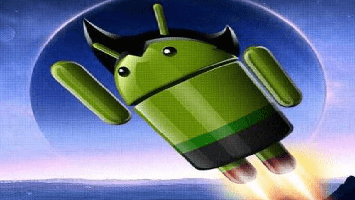
Смартфоны на базе Android, как и любые другие технические устройства, со временем начинают тормозить. Связано это как с длительным периодом их использования, так и с потерей актуальности технических характеристик. Ведь со временем приложения становятся более продвинутыми, а вот «железо» остается прежним. Однако не стоит сразу же покупать новый гаджет, тем более далеко не всем это по карману. Существует большое количество способов увеличения быстродействия смартфона, о которых и пойдет речь в данной статье.
Как ускорить работу телефона на Андроиде
Содержание — Как ускорить работу телефона на Андроиде:
Ускоряем смартфон на Android
Как говорилось ранее, существует немалое количество методов ускорения работы вашего девайса. Можно выполнить их как выборочно, так и все вместе, но каждый привнесет свою долю в улучшение смартфона.
Способ 1: Очистка смартфона
Наиболее популярной причиной замедленной работы телефона является степень его загрязненности. Первым делом необходимо избавиться от всех мусорных и ненужных файлов в памяти смартфона. Можно сделать это как вручную, так и с помощью специальных приложений.
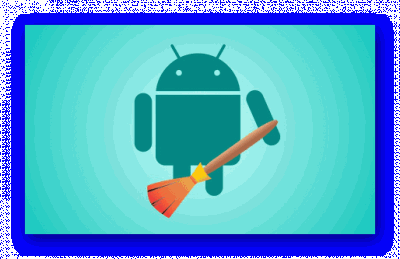
Для более тщательной и качественной очистки лучше всего использовать стороннее ПО, в этом случае данный процесс покажет лучший результат.
Подробнее: Очистка Android от мусорных файлов
Способ 2: Отключение геолокации
Служба GPS, позволяющая определять местоположение, реализована практически в каждом современном смартфоне. Но далеко не все пользователи нуждаются в ней, в то время как она запущена и отбирает ценные ресурсы. Если вы не пользуетесь геолокацией, то лучше всего отключить ее.
Существует два основных способа отключения службы местоположения:
1. «Отдергиваем» верхнюю шторку телефона и нажимаем на значок GPS (Местоположение):
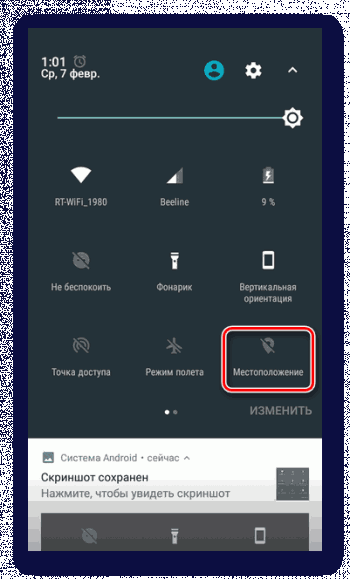
2. Переходим в настройки телефона и находим меню «Местоположение». Как правило, оно располагается в разделе «Личные данные».
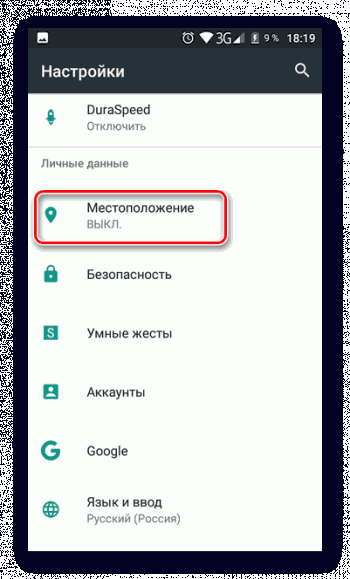
Здесь можно включить или отключить сервис, а также выполнить дополнительно доступные действия.
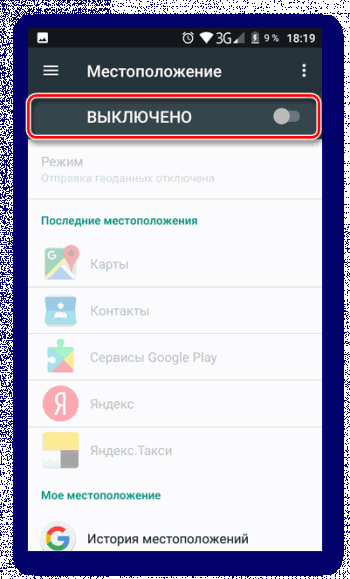
Если у вас относительно новый смартфон, то, скорее всего, существенного ускорения от этого пункта вы не почувствуете. Но, опять же, каждый из описанных способов приносит свою долю в улучшение производительности.
Способ 3: Отключение энергосбережения
Функция энергосбережения также оказывает негативное воздействие на скорость работы смартфона. При ее активации батарея держится несколько дольше, однако сильно страдает производительность.
Если у вас нет острой нужды в лишней энергии для телефона и вы преследуете цель его ускорить, то от данного сервиса лучше отказаться. Но помните о том, что так ваш смартфон будет разряжаться гораздо чаще и, возможно, в самый неподходящий момент.
1. Для отключения энергосбережения необходимо перейти в настройки, после чего найти пункт меню «Батарея».
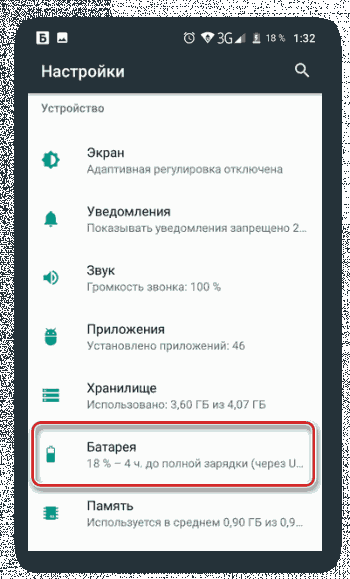
2. В открывшемся меню вы можете ознакомиться со статистикой питания вашего девайса: какие приложения «едят» больше всего энергии, увидеть график зарядки и тому подобное. Сам же режим энергосбережения делится на 2 пункта:
- Энергосбережение в режиме ожидания. Оно будет активировано только в те моменты, когда вы не используете мобильное устройство. Так что этот пункт необходимо оставить включенным.
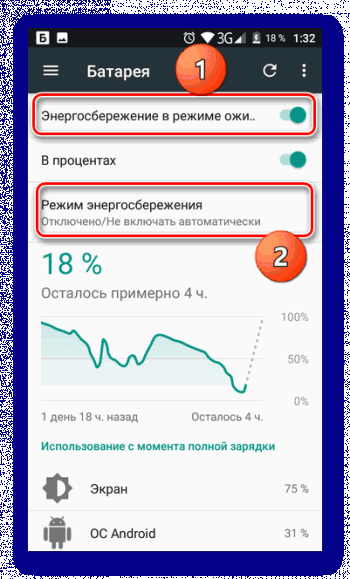
- Постоянное энергосбережение. Как уже говорилось ранее, при отсутствии нужды в более долгой работе аккумулятора, смело отключайте данный пункт.
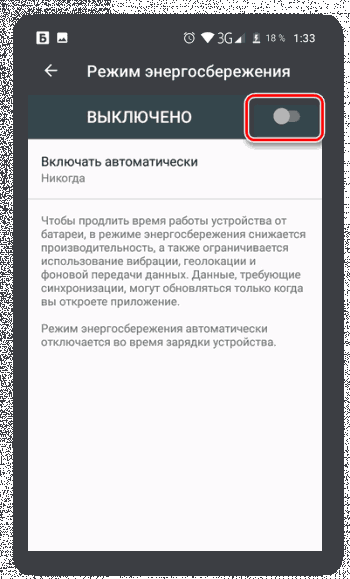
При излишне замедленной работе смартфона рекомендуем не пренебрегать данным способом, поскольку он может отлично помочь.
Способ 4: Отключение анимации
Данный способ связан с функциями для разработчиков. На любом телефоне с операционной системой Android реализованы специальные возможности, предназначенные для создателей программного обеспечения. Некоторые из них способны помочь в ускорении гаджета. Это будет отключение анимации и включение аппаратного ускорения GPU.
1. Первым делом необходимо активировать данные привилегии, если это не было сделано. Попытайтесь найти пункт меню «Для разработчиков».
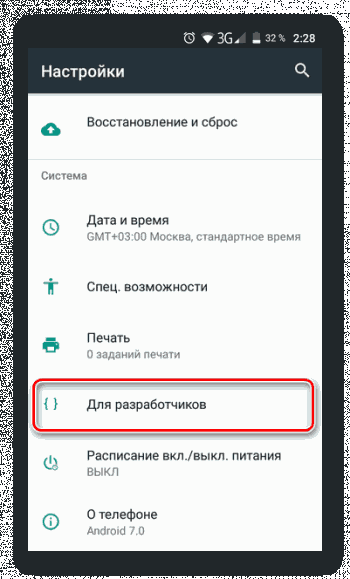
Если в ваших настройках такого пункта нет, то необходимо его активировать. Для этого перейдите в меню «О телефоне», которое, как правило, располагается в самом конце настроек.

2. В открывшемся окне найдите пункт «Номер сборки». Постоянно нажимайте на него до тех пор, пока не появится характерная надпись. В нашем случае это «Не нужно, вы уже разработчик», но у вас должен появиться другой текст, подтверждающий активацию режима разработчика.
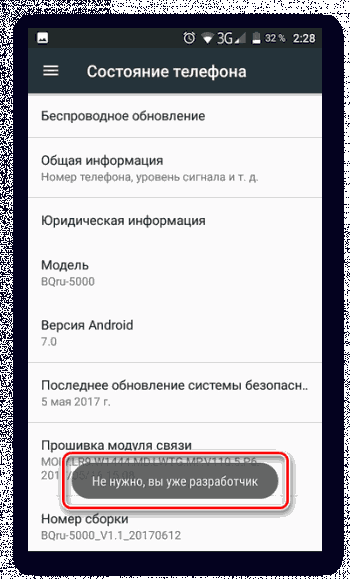
3. После этой процедуры меню «Для разработчика» должно появиться в ваших настройках. Перейдя в данный раздел, необходимо включить его. Для этого активируйте ползунок в верхней части экрана.
Будьте осторожны! Крайне внимательно следите за тем, какие параметры вы изменяете в этом меню, ведь существует вероятность навредить своему смартфону.
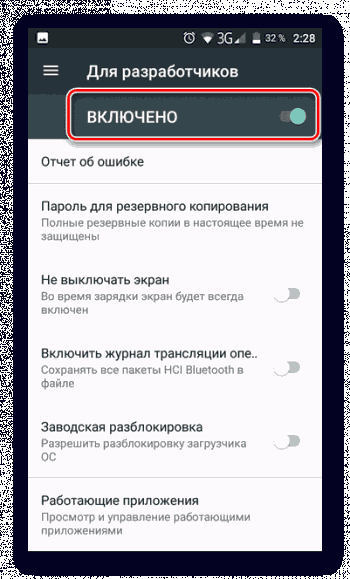
4. Найдите в данном разделе пункты «Анимация окон», «Анимация переходов», «Длительность анимации».
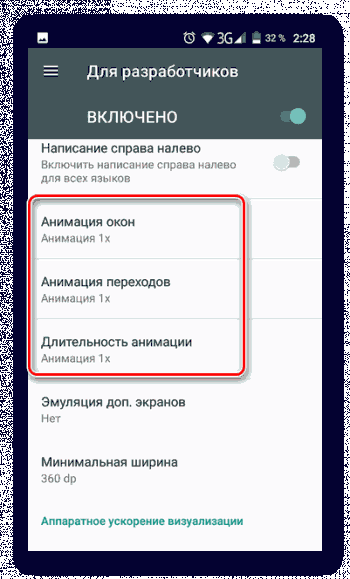
5. Зайдите в каждый из них и выберите пункт «Отключить анимацию». Теперь все переходы в вашем смартфоне будут происходить гораздо быстрее.
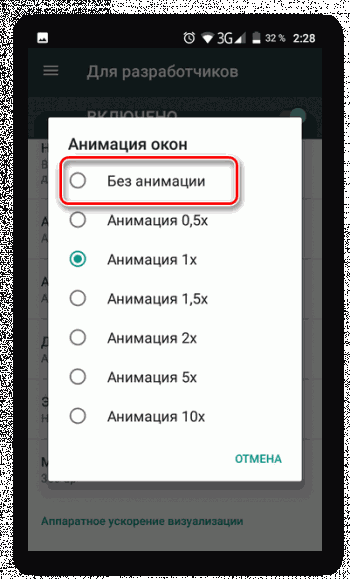
6. Следующим шагом необходимо найти пункт «GPU-ускорение» и включить его.
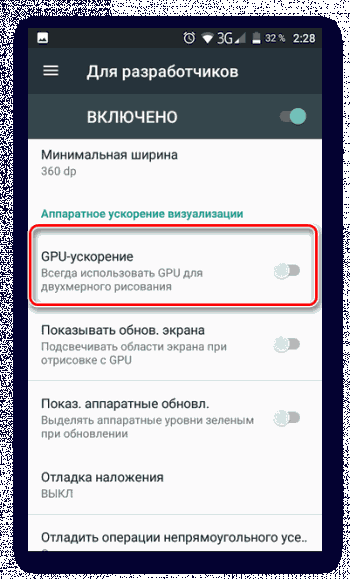
После выполнения этих действий вы сразу заметите существенное ускорение всех процессов в вашем мобильном устройстве.
Способ 5: Включение компилятора ART
Очередной манипуляцией, которая позволит ускорить быстродействие смартфона, является выбор среды выполнения. В данный момент в девайсах на базе Андроид доступны два вида компиляции: Dalvik и ART. По умолчанию на всех смартфонах установлен первый вариант. В расширенных же возможностях доступен переход на ART.
В отличие от Dalvik, ART выполняет компиляцию всех файлов при установке приложения и больше не обращается к данному процессу. Стандартный же компилятор делает это при каждом запуске программ. В этом и заключается преимущество ART перед Dalvik.
К сожалению, далеко не на всех мобильных устройства внедрен данный компилятор. Поэтому, вполне возможно, что необходимого пункта меню в вашем смартфоне не окажется.
1. Итак, для перехода на компилятор ART, как и в предыдущем способе, необходимо перейти в меню «Для разработчиков» в настройках телефона.
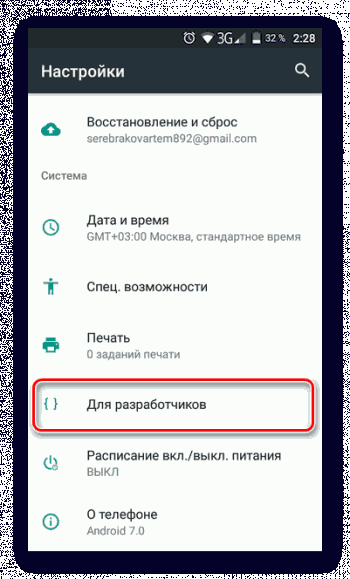
2. Далее находим пункт «Выберите среду» и нажимаем на него.
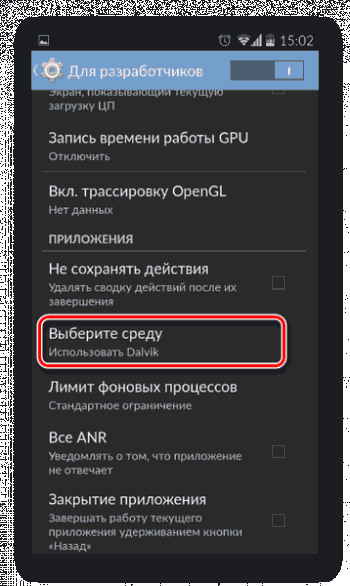
3. Выбираем «Компилятор ART».
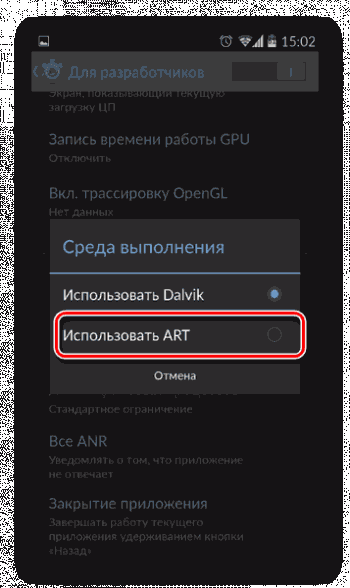
4. Внимательно прочитайте высветившуюся информацию и согласитесь с ней.
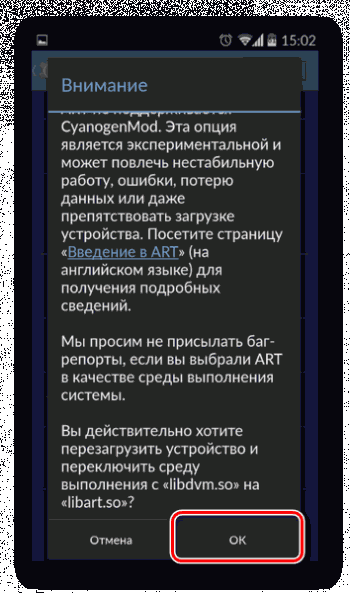
5. После этого выполнится принудительная перезагрузка смартфона. Она может занять до 20-30 минут. Это необходимо для того, чтобы произошли все необходимые изменения в вашей системе.
Способ 6: Обновление прошивки
Многие пользователи телефонов не обращают внимание на выпуск новых версий прошивок для гаджетов. Однако, если вы хотите поддерживать быстродействие своего девайса, то всегда необходимо обновлять его, ведь в таких обновлениях зачастую появляются исправления множества ошибок в работе системы.
1. Чтобы проверить наличие обновлений на ваш гаджет зайдите в его «Настройки» и найдите пункт «О телефоне». В нем необходимо перейти в меню «Обновление ПО» (на вашем девайсе эта надпись может немного отличаться).
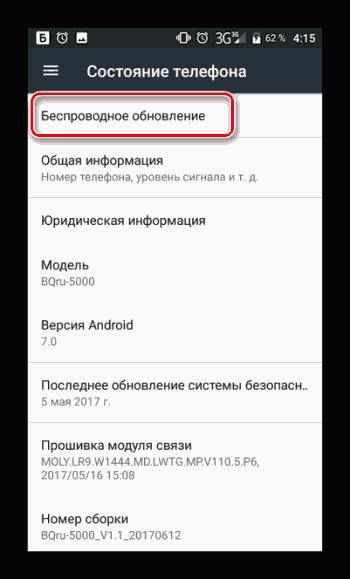
2. Открыв данный раздел, найдите пункт «Проверка обновлений».
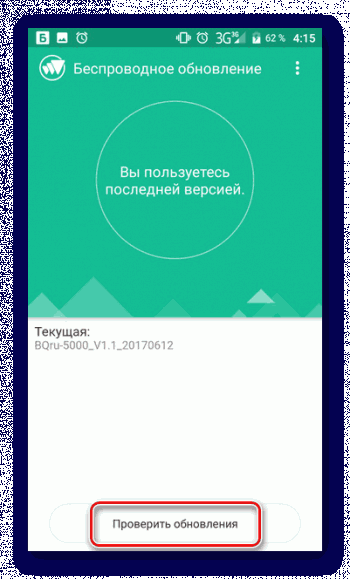
После проверки вы получите оповещение о наличии доступных обновлений для вашей прошивки и, если они есть, необходимо следовать всем дальнейшим инструкциям телефона.
Способ 7: Полный сброс
Если все предыдущие методы не дают результата, стоит попробовать выполнить полный сброс устройства до заводских настроек. Для начала перенесите все нужные данные на другое устройство, чтобы не потерять их. К таким данным могут относиться изображения, видео, музыка и тому подобное.
Читайте также: Как сделать резервную копию перед сбросом Android
1. Когда все будет готово, подключите ваш телефон к зарядке и найдите в настройках пункт «Восстановление и сброс».
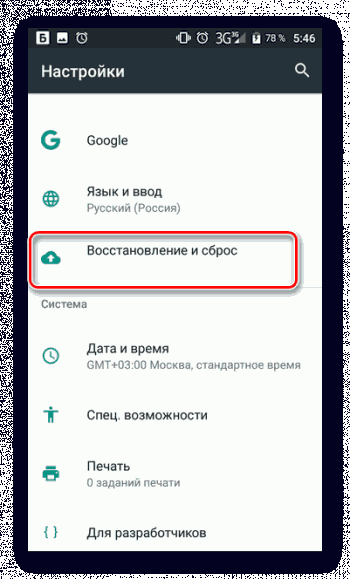
2. Здесь найдите пункт «Сброс настроек».
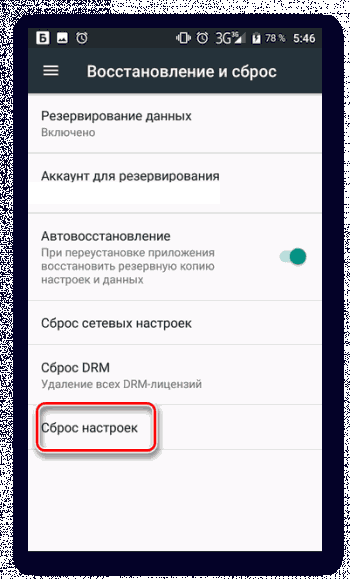
3. Внимательно ознакомьтесь с представленной информацией и начните сброс устройства.
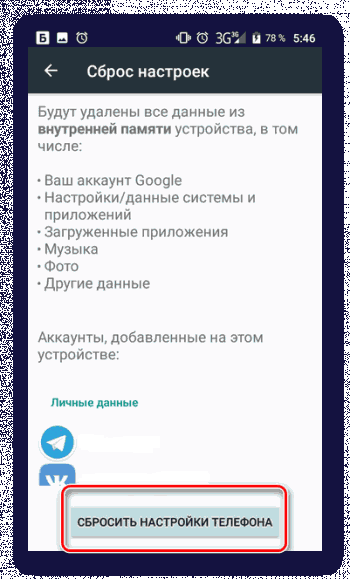
4. Далее необходимо следовать всем инструкциям на экране вашего смартфона.
Подробнее: Как сбросить настройки Android
Заключение
Как видите, существует большое количество методов, позволяющих ускорить ваш Андроид. Какие-то из них менее действенны, какие-то наоборот. Однако если выполнения всех способов не происходит никаких изменений то, скорее всего, проблема кроется в аппаратной части вашего смартфона. В таком случае может помочь только смена гаджета на более новый или обращение в сервисный центр.
10 приложений способных ускорить работу телефона на Android
Если говорить о производительности, то я считаю, что иногда полезно задействовать приложения для ее повышения. Что вы теряете в противном случае? Возможно, несколько сотен долларов на новый телефон или несколько часы своего времени, чтобы ускорить работу телефона через тонкие настройки Android. Сегодня нет недостатка в помощниках, которые заставят ваш телефон работать как новенький. Мы собираемся узнать, какие из них действительно эффективны.
Clean Master

Clean Master поможет вам избавиться от мусора, вирусов, увеличить время автономной работы и производительность. Он также выполняет очистку кеша приложения. Инструмент Phone Boost работает как убийца задач и предназначен для сохранения оперативной памяти телефона. Приложение было установлено более 500 миллионов раз, имеет рейтинг 4,7 звезды при более чем 41 миллионе голосов.
All-in-One Toolbox

Опция One-Tap Boosting в All-in-one Toolbox позволяет одним нажатием очищать фоновые программы, кеш и оперативную память. Дополнительные функции включают охлаждение процессора, уборку мусора, установку и удаление нескольких приложений одновременно, повышенную скорость загрузки, помощь в резервном копировании, возможность блокировки софта для большей конфиденциальности, обнаружение приложений со слишком большим количеством рекламы, повышение производительности игр.
Всё это бесплатно. All-in-one Toolbox включает файловый менеджер, удобное меню Easy Swipe, настройки громкости, сканер кода и утилиту для уменьшения размера фотографий. Для любой из этих функций не требуется рутинга устройства. Единственный возможный недостаток — это раскладка, которая может казаться беспорядочной. Тем не менее с таким количеством функций трудно их вместить в раскладку по-другому.
SD Maid

SD Maid специализируется на управлении приложениями и файлами. Программа уничтожает ненужные файлы и очищает ненужный кеш, отчеты, журналы. У SD Maid есть автоматизированный диспетчер задач с расписанием очистки, чтобы вам даже не пришлось об этом думать.
Существует две версии. Бесплатной достаточно для простого обслуживания системы, а платная добавляет ряд функций. SD Maid также может оптимизировать базы данных приложений (по крайней мере — до некоторой степени). На протяжении многих лет программа эволюционировала, начиная от предоставления услуг, в основном для пользователей с рут-правами, до включения дополнительных функций без необходимости рутинга. Однако многие расширенные опции, содержащиеся в версии Pro, предназначены для продвинутых пользователей.
Greenify

Greenify экономит время автономной работы, определяя программы с наибольшим энергопотреблением и потреблением памяти. И с вашего разрешения переводит этих преступников в неактивное состояние, называемое режимом гибернации. Для некоторых функций понадобятся root-права. После рутинга устройства вы можете расслабиться, потому что Greenify позаботится об остальном.
Simple System Monitor

Simple System Monitor — идеально подходит для визуалов, показывая графики использования ЦП, ОЗУ и активности жесткого диска. Simple System Monitor включает такие инструменты, как очистка кеша и файловый менеджер. Устройства Android с ОС Oreo, к сожалению, ограничили доступ к статистике процессора, поэтому имейте это в виду, если используете 8.0 и выше.
Systweak Android Cleaner

Systweak сканирует Android для поиска дубликатов файлов, а затем позволяет удалить их одним нажатием. Если ваша любимая игра «падает» или зависает, попробуйте игровое ускорение. Systweak — отличное решение, если телефон страдает от медленной работы или в целом глючит. Другие инструменты включают экономию батареи, очистку мусора и менеджер файлов. Они сообщают вам, какие приложения занимают пространство, и идентифицируют те, которые вы редко используете.
DU Speed Booster

DU Speed Booster — обнаруживает приложения, работающие в фоновом режиме, и «убивает» их, чтобы освободить ОЗУ, очистить кеш и нежелательные файлы, а также защитить устройство от вирусов. Обладая 230 миллионами пользователей и рейтингом в 4,5 звезды, DU может защитить данные функцией блокировки приложений. Программу легко использовать — нужно лишь одно нажатие кнопки, расположенной прямо на главном экране.
CCleaner

CCleaner — очень продуманный инструмент, который очищает папки загрузки, кэш приложений, историю браузера, буфер обмена и т. д. Он предлагает варианты, когда дело доходит до удаления SMS-сообщений и журналов вызовов (удаление всех или отдельных пунктов, конкретного контакта или давно используемых).
Ускоритель начал работать как очиститель для компьютеров. У него, может быть, не так много функций, как у других, перечисленных выше, но это быстрый и простой способ освободить место. Программа предлагает страницу системной информации, которая дает обзор сведений о ресурсах ОЗУ и ЦП.
Nova Launcher

Вам интересно, что в этом списке делает лаунчер? Nova Launcher заработал здесь свое место за управление производительностью. Высокая настраиваемость также является его бонусом. Nova Launcher оптимизирован для скорости и сохраняет анимацию плавной.
Если вы не знакомы с лаунчерами, то мы должны пояснить, что они существенно меняют внешний вид Android. Но самое приятное в этом — присутствие выбора. Откройте меню «Настройки», чтобы выбрать цвет шрифта и размер значков. Nova Launcher разработан, чтобы сохранить легкость и не использовать слишком много батареи.
RAM Booster eXtreme Speed

RAM Booster помогает освободить оперативную память, исключив любые процессы, препятствующие работе в фоновом режиме, и сохранить уровень батареи. RAM Booster прост и бесплатен. Процесс запускается по нажатию на одну лишь кнопку.
Как ускорить телефон на Андроиде

Постоянные тормоза и подлагивания могут превратить даже самый современный смартфон в устройство, доставляющее больше хлопот, чем удовольствия. Многие пользователи в таком случае предпочитают раскошелиться на новый гаджет, но обойтись можно и без таких кардинальных жертв. Если вы не из робкого десятка и хотите узнать, как ускорить телефон на Андроиде, у нас есть 10 способов, которые помогут привести ваш смартфон в порядок.
Освободите больше памяти
Одной из самых распространенных причин появления тормозов со временем может стать нехватка свободной памяти. В современных версиях Android есть предустановленные инструменты для очистки хранилища, ими мы и воспользуемся. Не качайте различные CCleaner’ы и другие сторонние приложения, обычно они лишь ухудшают работу девайса.
Зайдите в «Настройки», перейдите в «Хранилище» и посмотрите, сколько свободной памяти есть на вашем смартфоне и какие файлы занимают больше всего места. 
При нажатии на кнопку «Очистка памяти» (в зависимости от того, каким смартфоном вы пользуетесь — Xiaomi, Хуавей или Самсунг, ее название может отличаться), откроется инструмент, с помощью которого можно будет автоматически удалить ненужные и неиспользуемые файлы. 
В том случае, если на вашем аппарате нет подобной опции, придется удалять ненужные файлы и кэш приложений вручную. Многие программы, работающие с изображениями, например мессенджеры, браузеры и т.д. занимают много места в кэше, тратя драгоценные мегабайты или даже гигабайты. 
Часто смартфоны поставляются с ненужным предустановленным софтом — фирменные магазины приложений, браузеры, различные сервисы и т.д. В первую очередь это касается китайских девайсов с оболочками вроде EMUI или MIUI. Некоторые программы удалить не удастся, только деактивировать, но от всего удалаяемого ненужного мусора в системе лучше избавиться.
Отключите виджеты
Одним из ответов на вопрос как ускорить работу телефона может стать отключение виджетов. Если вы заметили, что у вас на экране их слишком много, а пользуетесь вы всего парочкой — задумайтесь об удалении ненужных. Зачастую одновременная работа большого количества виджетов приводит к заметным тормозам в работе системе, так что будьте избирательным.
Ненужные анимации и эффекты тоже
Некоторые оболочки по умолчанию идут с набором различных визуальных эффектов. На первый буйство анимаций выглядит круто, но каждая из них немного замедляет работу смартфона. 
Зайдите в настройки и, если такая возможность есть, выключите ненужные эффекты.
Закройте приложения и освободите оперативную память
Безусловно, параллельная работа нескольких приложений в фоне ускоряет доступ к ним, но вместе с этим она может заметно тормозить работу старых смартфонов. Особенно, если оперативной памяти на устройстве и так не слишком много. Если вы заметили замедление работы гаджета, попробуйте почаще закрывать программы, которыми в данный момент не пользуетесь. 
При наличии прав разработчика этим вопросом можно заняться более детально, ограничив возможность работы в фоне для определенных приложений, но неопытным пользователям лучше обойтись без экспериментов.
Не устанавливайте приложения, «ускоряющие» смартфон
Как бы заманчиво не расписывали преимущества подобных программ их разработчики, зачастую они наносят устройству больше вреда чем пользы. Даже старые смартфоны на Android умеют самостоятельно распределять ресурсы оперативной памяти и делают это вполне адекватно. 
Такие приложения, как Cheetah Mobile и Clean Master чрезмерно часто очищают кэш приложений, по итогу замедляя, а не ускоряя работу девайса. Иногда случается и такое, что под видом подобных приложений и вовсе скрывается вредоносный софт.
Убедитесь, что на смартфоне установлены последние обновления
Если вы постоянно отклоняете уведомления, предлагающие установить новую версию ОС, в конечном результате это может привести к некорректной работе смартфона. Новые версии ПО приносят оптимизацию, исправление ошибок и в целом улучшают производительность гаджета. После их установки устройство обычно начинают работать быстрее. 
Не забывайте проверять, есть ли доступные обновления ПО для вашего телефона, хотя бы раз в месяц. Возможность запустить установку апдейта есть не всегда, но не откладывайте это важное дело в долгий ящик.
Перезагрузите устройство
Если вы не знаете как ускорить смартфон — попробуйте его перезагрузить. Да, это может показаться банальным, но зачастую именно этот способ оказывается самым действенным. Это очистит кэш, закроет фоновые приложения и может сделать так, что ваш смартфон вновь начнет работать быстро. 
Копайте глубже
Вы можете посмотреть — какие приложения больше остальных расходуют заряд аккумулятора. Для этого зайдите в пункт «Батарея», расположенный в «Настройках». 
Проверьте распределение оперативной памяти. Для этого перейдите в «Настройки» и выберите «Приложения». Отметим, что в зависимости от модели смартфон и ПО названия пунктов могут отличаться. 
Еще больше важной информации и настроек содержится в пункте меню «Для разработчиков». Чтобы получить к нему доступ нужно зайти во вкладку «О телефоне», найти пункт «Номер сборки» и тапнуть по нему семь раз подряд.
Зарутьте устройство
Если вы эксплуатируете смартфон без рут-прав, ваши возможности ограничены. Именно поэтому продвинутые пользователи часто получают Root на своих девайсах. После этого они могут тонко настраивать все нюансы работы операционной системы, устанавливать новые прошивки, которые зачастую работают быстрее тех, что идут на аппарате по умолчанию, и даже разгонять процессор и другие компоненты аппаратной платформы.

Имейте ввиду, что это занятие только для продвинутых. Неопытный пользователь, «зарутив» устройство может вывести его из строя, а официальная гарантия при получении Root-прав теряется.
Сброс до заводских данных
Если ни один из вышеперечисленных методов не помог прокачать смартфон, можно попробовать финальное действие — сброс до заводских настроек. После этой процедуры ваше устройство вернется в состояние, в котором оно было изначально после сборки на заводе. Иногда это творит чудеса, ведь вместе со сбросом удаляются все данные, в том числе и забагованные элементы прошивки, которые в конечном счете и могут быть причиной почему телефон тормозит.
Теперь вы знаете, что делать если смартфон глючит. Если в статье не указаны другие рабочие способы, не стесняйтесь и делитесь ими в комментариях.
5 способов ускорить работу вашего телефона Android менее чем за 5 минут
Ваш телефон Android начал работать без сбоев и мгновенно реагировать на каждое нажатие, но со временем даже самый быстрый телефон начнет показывать свой возраст. А с устройством, которым вы пользуетесь не меньше смартфона, каждое пропущенное смахивание или дополнительный момент ожидания загрузки приложения может казаться вечностью.
(Изображение предоставлено: LDProd / Shutterstock.com) Прежде чем вы решите, что пора покупать новый смартфон, попробуйте эти пять советов.Менее чем за 5 минут ваш телефон может вернуться к нормальной работе.
БОЛЬШЕ: Android Guide: Советы, приемы и практические рекомендации для Nougat и Marshmallow
Очистите кэшированные данные (30 секунд)
Ваши приложения постоянно кэшируют небольшие фрагменты данных, что обычно ускоряется производительность вашего телефона. Но если на вашем устройстве заканчивается место для хранения, кешированные данные будут больше вредить, чем помогать. Вот как избавиться от этого и начать все заново.
1. Перейдите в Настройки на вашем телефоне. Вы можете найти настройки в панели приложений.
2. Tap Storage.
3. Коснитесь Кэшированные данные.
4. Выберите ОК.
Отключить анимацию (1 минута)
Анимация делает все переходы и взаимодействия с вашей операционной системой более плавными — вплоть до тех пор, пока ваш телефон не начнет замедляться, а эти анимации не станут похожи на покадровое видео.Если анимации уже не так хорошо воспроизводятся, их полное отключение будет выглядеть лучше и освободит немного вычислительной мощности.
1. Перейдите в Настройки на вашем телефоне. Вы можете найти настройки в панели приложений.
2. Нажмите «О телефоне».
3. Коснитесь номера сборки 7 раз. Вы увидите сообщение о том, что вы включили параметры разработчика.
4. Вернитесь в «Настройки» и нажмите «Разработчик».
5. Нажмите Масштаб анимации Windows и выберите «Анимация выключена».
6. Повторите шаг 5 с масштабом анимации перехода и шкалой продолжительности аниматора.
Удаление / отключение вредоносных программ и неиспользуемых приложений (1 минута)
Прямо из коробки на вашем телефоне Android, вероятно, было несколько приложений, предустановленных вашим оператором связи или производителем телефона, которые полностью не использовались. Еще более вероятно, что через несколько месяцев или лет вы добавили несколько собственных неиспользуемых приложений, которые все еще занимают драгоценное место на вашем телефоне.Если на вашем устройстве что-то замедляется, причиной может быть нехватка доступного хранилища. Вот как освободить место.
1. Перейдите в Настройки на вашем телефоне. Вы можете найти настройки в панели приложений.
2. Нажмите «Приложения».
3. Найдите приложение, которое хотите удалить, и нажмите на него. Для каждого приложения под названием приложения отображается объем используемого хранилища, чтобы вы знали, сколько вы освобождаете.
4. Нажмите «Удалить» и нажмите «ОК» для подтверждения.
5. Повторите шаг 4 по мере необходимости , пока все нежелательные приложения не будут удалены.
Виджеты — это замечательная функция операционной системы Android, которая позволяет вам видеть приложения и взаимодействовать с ними на рабочем столе без необходимости их запуска. Хотя они сэкономят ваше время, когда ваш телефон быстрый и новый, в конечном итоге они могут снизить скорость всего вашего устройства. Пришло время их сократить или полностью удалить.
1. Перейдите к виджету, который вы хотите удалить.
2. Длительное нажатие на виджет. «Удалить» и «Информация о приложении» появятся вверху экрана.
3. Перетащите виджет, чтобы удалить и отпустить.
Оптимизация браузера Chrome (30 секунд)
Поскольку около 90 процентов пользователей Android используют браузер Chrome, это поможет подавляющему большинству из вас ускорить просмотр веб-страниц с мобильных устройств.В качестве дополнительного бонуса вы сэкономите немного данных, если у вас нет безлимитного тарифного плана.
Режим экономии трафика в Chrome для Android позволяет Google сжимать страницы, которые вы просматриваете, примерно на 30 процентов и до 50 процентов для видео, что означает меньшее использование данных и более быстрый просмотр.
1. Перейдите в браузер Chrome.
2. Нажмите кнопку меню переполнения в правом верхнем углу.
3. Нажмите «Настройки».
4. Tap Data Saver.
5. Переключите переключатель в верхнем правом углу.
,Как ускорить работу вашего Android-смартфона
Хотя аппаратное обеспечение смартфонов неуклонно становится более функциональным, его невозможно использовать в полной мере без программного обеспечения, которое его задействует. Это современное препятствие для персональных технологий — оптимизация как аппаратного, так и программного обеспечения для обеспечения быстрого и бесперебойного взаимодействия с пользователем.Эффект от этой оптимизации наиболее ощутим для пользователей смартфонов, которые в современном быстро меняющемся мире становятся нетерпеливыми и расстраиваются, если их смартфон начинает замедляться, зависать или иным образом снижать их производительность.
Замедление работы Android-смартфонов может быть вызвано несколькими причинами и обычно начинает становиться заметным после нескольких месяцев использования. Вот несколько советов для пользователей, которые считают, что их Android-смартфоны замедлились с момента их покупки.
1. Установите стороннюю программу запуска приложений
Большинство производителей смартфонов Android настраивают ОС на своих устройствах с помощью специально разработанных скинов, средств запуска или пользовательских интерфейсов, которые содержат виджеты, макеты и другие настраиваемые функции в дополнение к предложению ванильной ОС ,Хотя некоторые пользователи считают эти настройки и дополнительные функции полезными, они потенциально могут замедлить работу смартфона.
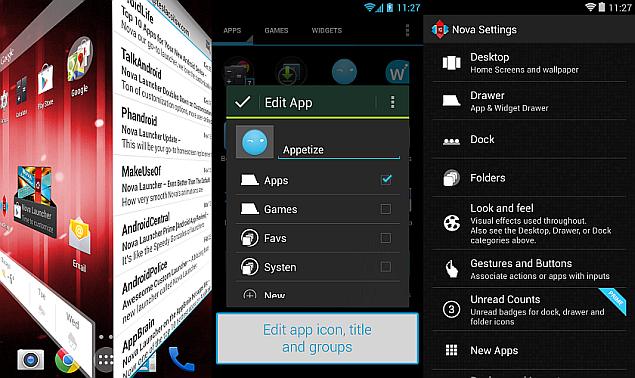 Простым обходным решением является установка хорошей сторонней программы запуска (проще, чем рутирование или установка пользовательского ПЗУ на смартфон), которая должна удалить большинство пользовательских функций, а также предоставить параметры персонализации. Некоторые из лучших пусковых установок, доступных в магазине Google Play, — это «Nova Launcher», «GO Launcher EX» и «Apex Launcher».
Простым обходным решением является установка хорошей сторонней программы запуска (проще, чем рутирование или установка пользовательского ПЗУ на смартфон), которая должна удалить большинство пользовательских функций, а также предоставить параметры персонализации. Некоторые из лучших пусковых установок, доступных в магазине Google Play, — это «Nova Launcher», «GO Launcher EX» и «Apex Launcher».
2.Удалите лишние приложения, обои, виджеты
Если у пользователей установлено значительное количество приложений, это может замедлить работу их смартфонов. Пользователи должны спросить себя, все ли установленные приложения используются, а затем удалить неиспользуемые. Некоторые приложения нельзя удалить (особенно приложения от производителей смартфонов), поэтому пользователям придется их отключить.
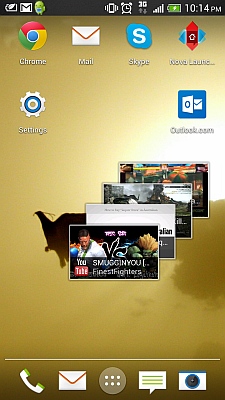 Живые обои и избыток виджетов на домашних экранах также могут замедлять работу смартфонов, и если пользователи испытывают проблемы с производительностью, им следует подумать об использовании вместо них статических обоев и удалении ненужных виджетов.
Живые обои и избыток виджетов на домашних экранах также могут замедлять работу смартфонов, и если пользователи испытывают проблемы с производительностью, им следует подумать об использовании вместо них статических обоев и удалении ненужных виджетов.
3. Отключите второстепенные фоновые процессы, проверьте синхронизирующие приложения
Некоторые приложения запускаются вместе с телефоном, а другие постоянно синхронизируются с онлайн-сервисами. Оба эти фактора могут резко замедлить работу смартфонов пользователей. Чтобы проверить, какие приложения работают в фоновом режиме, пользователи должны зайти в раздел «Приложения» в настройках и перейти на вкладку «Запуск». Если есть приложения, работающие в фоновом режиме, но не используемые, пользователи должны попробовать удалить приложения или отключить их, если приложения не могут быть удалены.
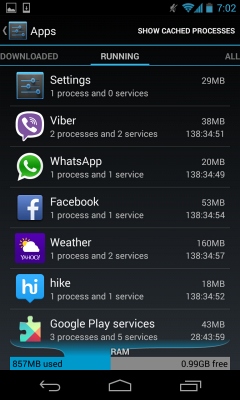 Еще нужно проверить, есть ли приложения, которые синхронизируются в фоновом режиме, и используются ли преимущества синхронизации пользователем. В противном случае пользователи могут отключить синхронизацию, сохранив как данные, так и системные ресурсы. Для этого перейдите в «Настройки»> «Использование данных» (в зависимости от версии Android это может быть отдельный раздел «Использование» в меню «Беспроводные сети и сети») и прокрутите вниз, чтобы увидеть, какие приложения используют данные.
Еще нужно проверить, есть ли приложения, которые синхронизируются в фоновом режиме, и используются ли преимущества синхронизации пользователем. В противном случае пользователи могут отключить синхронизацию, сохранив как данные, так и системные ресурсы. Для этого перейдите в «Настройки»> «Использование данных» (в зависимости от версии Android это может быть отдельный раздел «Использование» в меню «Беспроводные сети и сети») и прокрутите вниз, чтобы увидеть, какие приложения используют данные.
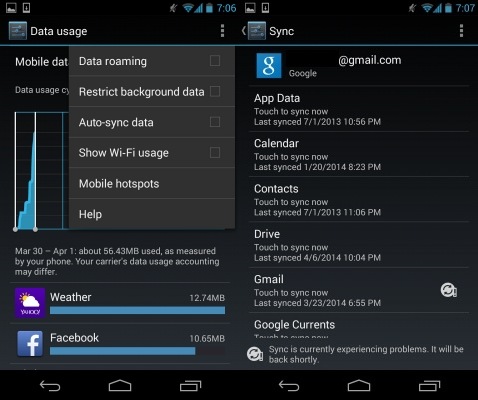 Затем пользователи могут либо посетить настройки отдельного приложения, чтобы отключить синхронизацию, либо посетить контекстное меню раздела «Использование данных», в котором есть параметр «Автосинхронизация данных» (присутствует не во всех версиях Android), который можно отключить. выкл.
Затем пользователи могут либо посетить настройки отдельного приложения, чтобы отключить синхронизацию, либо посетить контекстное меню раздела «Использование данных», в котором есть параметр «Автосинхронизация данных» (присутствует не во всех версиях Android), который можно отключить. выкл.
Чтобы сделать то же самое для любого приложения или сервисов Google, пользователям необходимо зайти в «Настройки»> «Учетные записи»> «Google»> «Профиль пользователя». Здесь они могут отключить настройки синхронизации для отдельных приложений и сервисов Google.
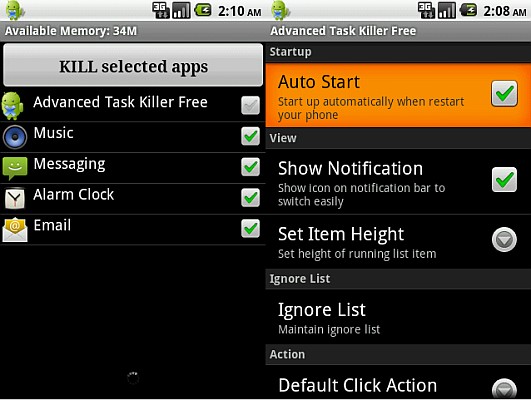 Пользователям смартфонов Android необходимо установить Advanced Task Killer, который позволяет пользователям отключать любые приложения, которые занимают слишком много памяти (ОЗУ) или замедляют работу устройства по другим причинам, например нестабильности.
Пользователям смартфонов Android необходимо установить Advanced Task Killer, который позволяет пользователям отключать любые приложения, которые занимают слишком много памяти (ОЗУ) или замедляют работу устройства по другим причинам, например нестабильности.
4. Очистить кеш приложений
Часто используемые приложения создают кэш, который может замедлить работу смартфона Android, и пользователи могут регулярно удалять кеш каждого использованного приложения для ускорения работы своих устройств.К сожалению, это должен быть довольно обычный процесс, поскольку приложения начнут перестраивать свой кеш с момента их запуска. Чтобы по отдельности удалить кеш каждого приложения, пользователям нужно будет перейти в «Настройки»> «Приложения», выбрать соответствующее приложение и нажать кнопку «Очистить кеш».
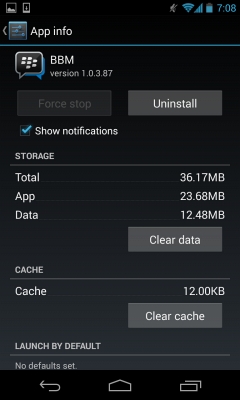 Для массового удаления кеша нескольких приложений или для настройки запланированной очистки кеша пользователи могут загрузить стороннее приложение под названием «App Cache Cleaner» из Play Store, которое может удалять кеш для нескольких приложений и разрешать пользователи могут установить интервалы для регулярной очистки кеша.Пользователи также могут удалить данные кеша для всех приложений с помощью встроенной функции Android, которую можно найти в Настройки> Хранилище> Кэшированные данные.
Для массового удаления кеша нескольких приложений или для настройки запланированной очистки кеша пользователи могут загрузить стороннее приложение под названием «App Cache Cleaner» из Play Store, которое может удалять кеш для нескольких приложений и разрешать пользователи могут установить интервалы для регулярной очистки кеша.Пользователи также могут удалить данные кеша для всех приложений с помощью встроенной функции Android, которую можно найти в Настройки> Хранилище> Кэшированные данные.
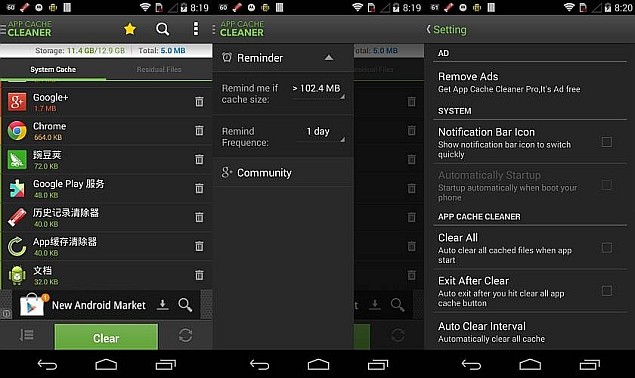 5. Отключить анимацию
5. Отключить анимацию
Анимации обычно представляют собой графические переходы между меню, ящиками приложений и другими местами интерфейса. Они используют системные ресурсы для генерации и происходят довольно регулярно при навигации через смартфон. Они не служат никакой цели, кроме украшения смартфона, и если пользователи обнаруживают, что их устройства замедляются, рекомендуется отключить анимацию, не оказывая отрицательного воздействия на повседневное использование.
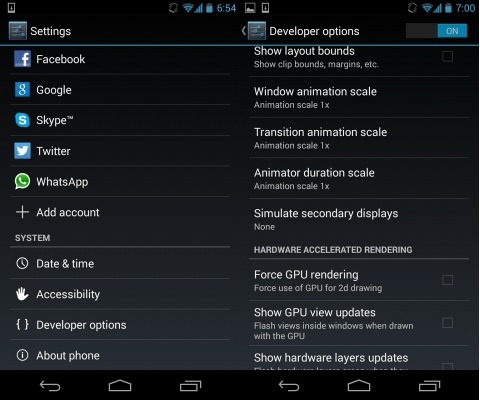 Отключить анимацию, к сожалению, непросто, поскольку эта опция обычно скрыта за разделом «Опции для разработчиков». Чтобы получить доступ к параметрам для разработчиков, пользователям необходимо зайти в «Настройки»> «Система»> «О телефоне», где они смогут найти «Номер сборки» своего телефона. После того, как они семь раз коснутся «Номер сборки», пользователи увидят «Параметры разработчика» в системном меню. Здесь отключаются все виды анимации. Пользователи должны быть осторожны, чтобы не включать или выключать какие-либо другие параметры в этом разделе.
Отключить анимацию, к сожалению, непросто, поскольку эта опция обычно скрыта за разделом «Опции для разработчиков». Чтобы получить доступ к параметрам для разработчиков, пользователям необходимо зайти в «Настройки»> «Система»> «О телефоне», где они смогут найти «Номер сборки» своего телефона. После того, как они семь раз коснутся «Номер сборки», пользователи увидят «Параметры разработчика» в системном меню. Здесь отключаются все виды анимации. Пользователи должны быть осторожны, чтобы не включать или выключать какие-либо другие параметры в этом разделе.
6. Очистите встроенное хранилище
Если встроенное хранилище смартфона почти заполнено, скорость работы устройства значительно снизится. От 10 до 20 процентов от общего объема встроенной памяти должно быть доступно или бесплатно, чтобы избежать замедления работы. Хотя простым решением может быть простое удаление всех неиспользуемых приложений и очистка данных кеша для экономии места, в идеале пользователям следует искать более долговечное решение. Большинство смартфонов имеют возможность расширения встроенной памяти с помощью карты microSD.
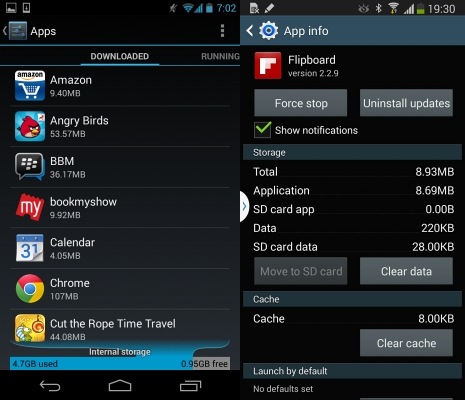 Если в смартфонах пользователей есть возможность расширения памяти карты microSD, им следует переместить на нее все мультимедийные данные, например изображения, музыку и видео. Приложения также можно переместить из внутреннего хранилища на SD-карту, зайдя в настройки приложения через «Настройки»> «Приложение» и перейдя к отдельным приложениям. Некоторые старые версии Android не поддерживают эту функцию, и пользователям придется загрузить приложение «Приложения на SD-карту» из магазина Google Play.
Если в смартфонах пользователей есть возможность расширения памяти карты microSD, им следует переместить на нее все мультимедийные данные, например изображения, музыку и видео. Приложения также можно переместить из внутреннего хранилища на SD-карту, зайдя в настройки приложения через «Настройки»> «Приложение» и перейдя к отдельным приложениям. Некоторые старые версии Android не поддерживают эту функцию, и пользователям придется загрузить приложение «Приложения на SD-карту» из магазина Google Play.
7. Обновление микропрограммы
Хотя некоторые обновления могут иметь неблагоприятные последствия, общее практическое правило заключается в том, что обновление микропрограммы для смартфона приносит улучшения различных типов, обычно включая оптимизацию производительности.Пользователи, испытывающие снижение производительности на своих смартфонах, должны проверить, выпустил ли производитель обновление для них.
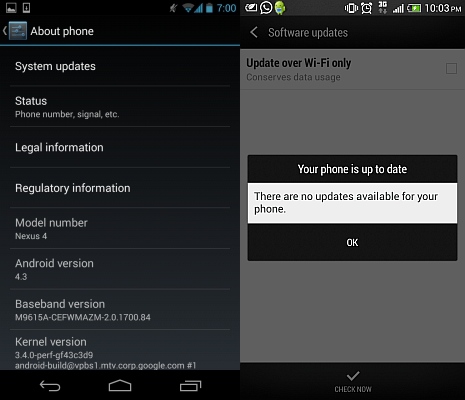 Для этого пользователи должны посетить «Настройки»> «Система»> «О программе»> «Обновления программного обеспечения» и проверить, доступно ли обновление по беспроводной сети. Если здесь нет, пользователи также могут проверить, подключив свои смартфоны к программному обеспечению ПК, предоставленному производителем, и проверить наличие обновлений там.
Для этого пользователи должны посетить «Настройки»> «Система»> «О программе»> «Обновления программного обеспечения» и проверить, доступно ли обновление по беспроводной сети. Если здесь нет, пользователи также могут проверить, подключив свои смартфоны к программному обеспечению ПК, предоставленному производителем, и проверить наличие обновлений там.
Хотя для большинства обновлений пользователям не требуется создавать резервные копии своих смартфонов перед обновлением, мы рекомендуем пользователям делать это на случай, если что-то пойдет не так — лучше перестраховаться.
8. Корневой телефон, установка пользовательского ПЗУ
Хотя мы не рекомендуем этот метод никому, кроме опытного пользователя, проблема замедления работы Android-смартфона часто решается этим методом, когда пользователь устанавливает пользовательское ПЗУ, которое легче и требует меньше ресурсов, чем пользовательский интерфейс и прошивка, настроенные производителем. Этот метод аналогичен установке стороннего средства запуска приложений (совет 1), однако имеет гораздо более широкий эффект, по сути заменяя все программное обеспечение на телефоне.
В Интернете доступно несколько руководств и ресурсов, которые могут помочь пользователям получить root-права на своих устройствах и установить пользовательские ПЗУ из базы данных независимо разработанных микропрограмм. Форум разработчиков XDA — один из лучших ресурсов для этого, и пользователям рекомендуется подробно прочитать инструкции и обсуждения конкретных пользовательских ПЗУ для их конкретного смартфона, прежде чем продолжить. Вы также можете посетить веб-сайт CyanogenMod, который предоставляет несколько простых инструментов для установки и пошаговые инструкции для его ПЗУ.
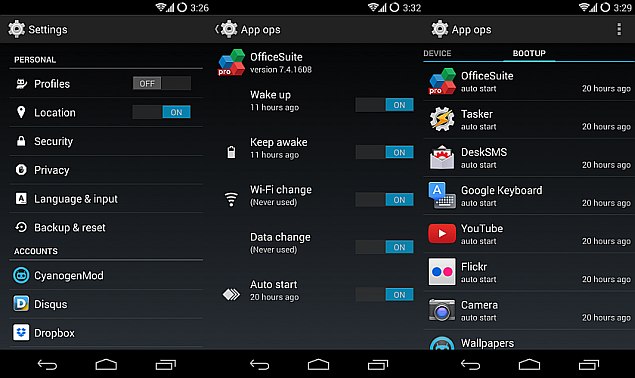 Обратите внимание, что рутирование смартфонов или установка на них пользовательских ПЗУ обычно (есть также некоторые инструменты) довольно сложная и рискованная задача, из-за которой пользователи могут потерять все свои данные или получить заблокированное устройство. При рутировании или прошивке смартфонов гарантия производителя также обычно аннулируется.
Обратите внимание, что рутирование смартфонов или установка на них пользовательских ПЗУ обычно (есть также некоторые инструменты) довольно сложная и рискованная задача, из-за которой пользователи могут потерять все свои данные или получить заблокированное устройство. При рутировании или прошивке смартфонов гарантия производителя также обычно аннулируется.
9. SSD TRIM
Смартфоны используют твердотельные накопители для хранения данных, и неотъемлемый недостаток такого устройства хранения заключается в том, что при удалении данных из ячеек флэш-памяти их необходимо полностью стереть, прежде чем их можно будет использовать. для процесса записи снова.Для этого ОС должна выдать команду TRIM диску, чтобы указать, какие ячейки не используются и должны быть очищены.
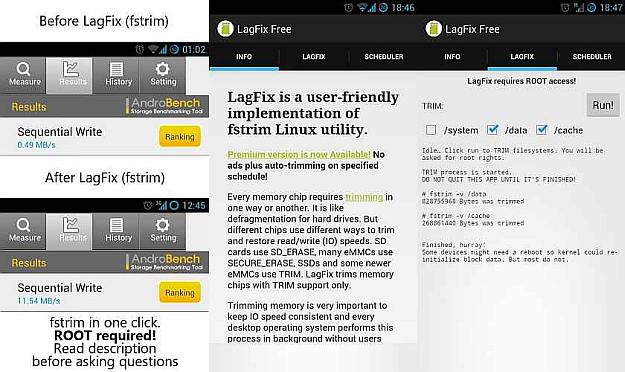 Сообщается, что Google исправил эту проблему в Android 4.3 и выше, но если вы используете более старую версию Android, существует решение, которое позволит пользователям отправлять команды TRIM на SSD. Пользователям потребуется рутировать свои смартфоны и установить LagFix из Play Store. Опять же, рутирование смартфонов — рискованный процесс, и мы рекомендуем соблюдать осторожность.
Сообщается, что Google исправил эту проблему в Android 4.3 и выше, но если вы используете более старую версию Android, существует решение, которое позволит пользователям отправлять команды TRIM на SSD. Пользователям потребуется рутировать свои смартфоны и установить LagFix из Play Store. Опять же, рутирование смартфонов — рискованный процесс, и мы рекомендуем соблюдать осторожность.
Что вы думаете о наших советах? Есть ли у вас какие-нибудь простые советы? Дайте нам знать в комментариях ниже.
.Секрет Android: скрытый способ ускорить работу вашего смартфона ОБНАРУЖЕН
Независимо от того, есть ли у вас стареющий смартфон Android, блестящий новый флагман высшего уровня или что-то еще промежуточное, есть очень простой способ повысить скорость вашего устройства буст, что сразу заметно. Глубоко в меню настроек вашего телефона скрыта возможность уменьшить количество анимаций устройства, что сделает каждое открываемое вами приложение и кнопку, которую вы нажимаете, более быстрой и отзывчивой.
Для этого вам сначала нужно включить на смартфоне параметры разработчика — эти настройки можно разблокировать, нажав несколько раз на номер сборки телефона.
Найти номер сборки телефона очень просто. Просто зайдите в Настройки > О телефоне , затем прокрутите вправо вниз и коснитесь вкладки с метко названным «номером сборки».
После того, как настройки разработчика разблокированы, перейдите в секретное меню и прокрутите чуть больше половины страницы, где доступны переключатели, связанные с анимацией.
Вы должны увидеть три параметра, которые необходимо изменить, чтобы увеличить скорость вашего телефона. Они перечислены как:
• Масштаб анимации окна
• Масштаб анимации перехода
• Шкала длительности аниматора
Если вы не настроили их заранее, для каждого из них следует установить значение 1x.Однако изменение каждого значения на 0,5x должно заметно повысить производительность вашего устройства.
Вы наверняка увидите, что после внесения изменений, прокрутки (или нажатия традиционных кнопок Android), чтобы вернуться домой, многозадачность и многое другое будет ощущаться немного быстрее, чем раньше.
Если вы чувствуете себя действительно экстремально, вы всегда можете полностью отключить анимацию. Это сделает ваш телефон еще более быстрым, но навигация по Android, безусловно, из-за этого выглядит более неудобной.
Этот скрытый трюк можно выполнить на всех телефонах Android, однако расположение номера сборки телефона может незначительно отличаться в зависимости от вашей модели, чтобы разблокировать возможности разработчика.
Итак, у вас есть небольшая хитрость, которая ускорит ваш смартфон.
.






















Ваш комментарий будет первым